

发布时间:2022-03-02 10: 10: 23
品牌型号:华为MadeBookD14
系统:win10
软件版本:Camtasia
喜欢看直播的小伙伴,在观看别人直播的时候,可能会用到手机或者电脑录屏功能来记录直播,那么你知道录屏直播软件怎么录声音,录屏直播软件录出来黑屏是什么原因吗?其实只需要借助电脑录屏软件就可以对直播进行录制,接下来就教大家如何操作。
一、 录屏直播软件怎么录声音
遇到录屏直播软件不会录声音的问题,不要着急!看完这篇文章相信你很快就能学会。我们使用Camtasia软件为例进行操作!
首先,进入软件页面,点击左上角的“录制”(如图1所示)。
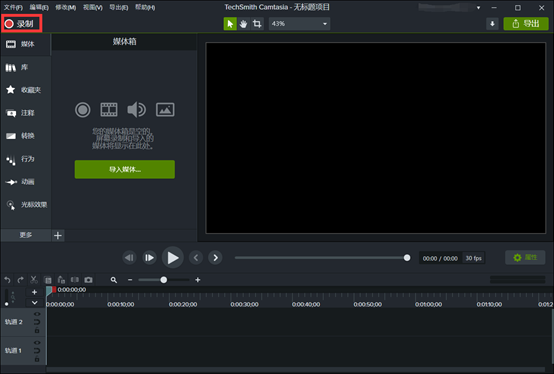
进入跳转页面后,将录制区域打开,选择录制区域。因为要录制录屏直播软件的声音,所以我们将麦克风和系统音频打开,点击“启动”(如图2所示)。
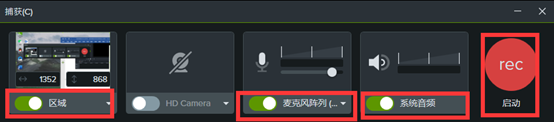
然后,录制结束之后,可在“更多”中对录制好的视频进行“旁白”和“音效”设置。最后,点击右上角的“导出”,整个录制过程就结束了。(如图3所示)。
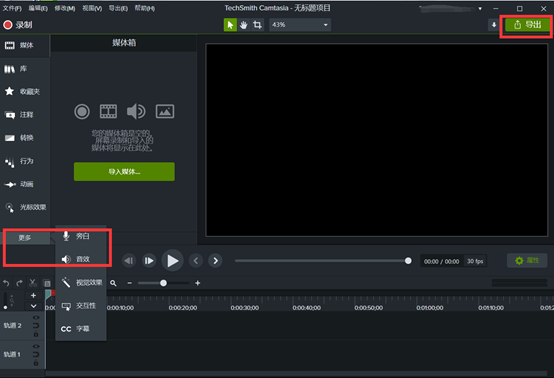
操作完以上步骤,最后导出的视频是有声音的!是不是很简单呢。
二、 录屏直播软件录出来黑屏是什么原因
如果在录屏后发现录出来的视频是黑屏,出现这种情况的原因一般都是硬件加速没有选好。但是解决起来也是很容易的,下面我以Camtasia软件为例进行教学。
首先,我们点击Camtasia软件主页面上方工具栏中的编辑,选择“首选项”(如图4所示)。
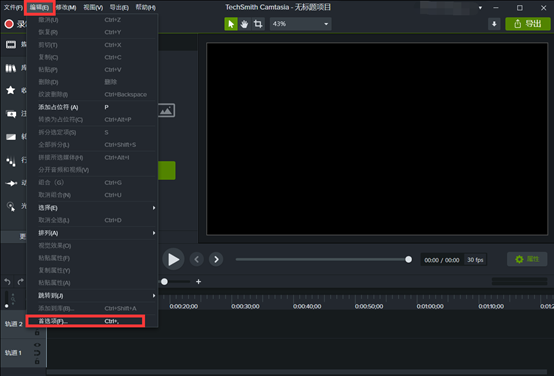
然后,在“首选项”上方一栏选择“高级”,硬件加速中的默认设置一般为推荐选项,这就是一般导致录屏黑屏的原因之一。我们在“硬件加速”中选择“使用纯软件模式”(如图5所示)。
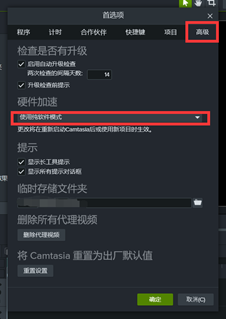
最后,点击“确定”即可。操作完以上步骤,再重启Camtasia软件,导入原视频就会发现黑屏消失了。
通过本文的学习,相信大家已经知道录屏直播软件怎么录声音,录屏直播软件录出来黑屏是什么原因了。Camtasia软件是个不错的选择,如需体验,欢迎进入Camtasia中文网站下载!
作者:雨谷
展开阅读全文
︾